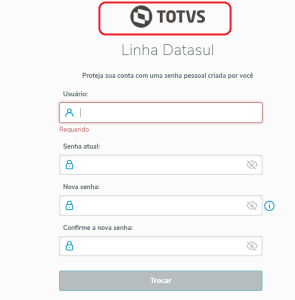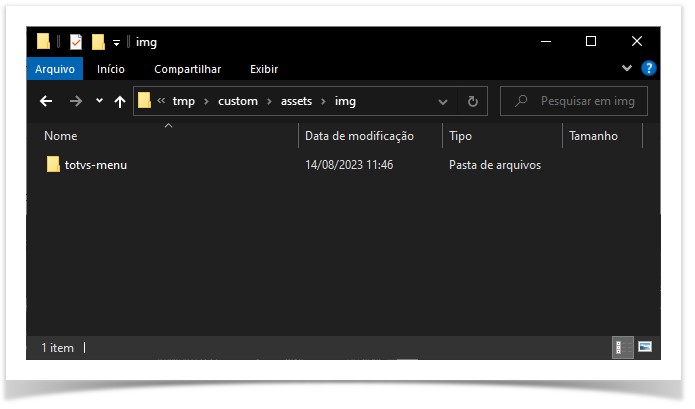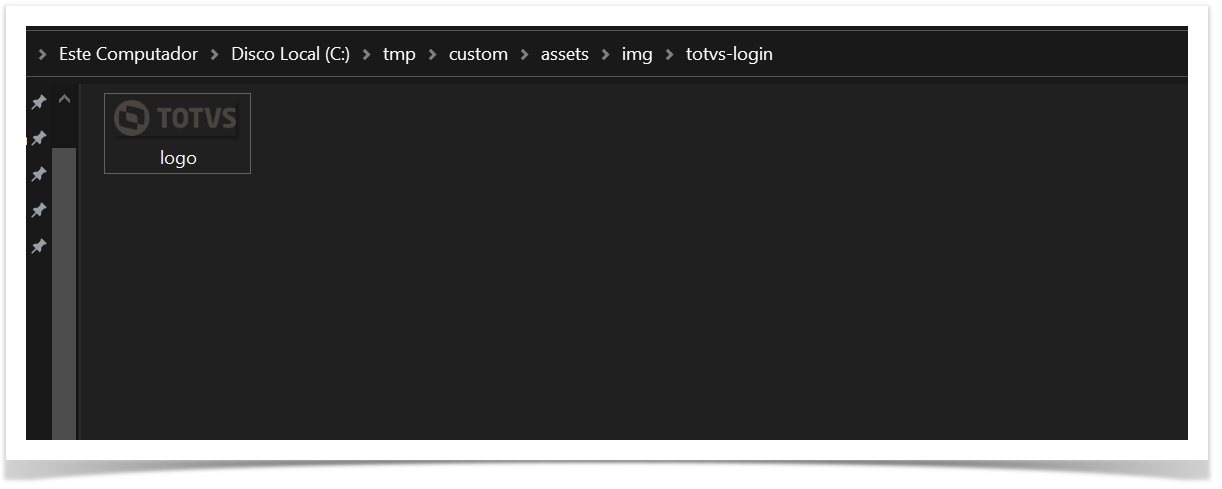01. Objetivo
Esse documento tem por finalidade instruir o usuário a realizar o procedimento de customização da logo apresentada no menu e login.
A customização para o login contempla as telas: login, esqueci minha senha, trocar senha, carregando e logout (sair).
Importante
A customização de logo nas telas de login, esqueci minha senha, troca senha, carregando e logout estão disponíveis a partir da release 12.1.2311.
| Tela Menu | Tela Login | Tela Esqueci Minha Senha | Tela Trocar Senha | Tela Carregando |
|---|---|---|---|---|
| Tela Logout |
|---|
02. Passo a Passo
1. Faça a seguinte parametrização no ERP:
Propriedades do Sistema → Propriedades Menu → Habilite a opção Habilita alteração da logomarca da empresa?;
2. Extraia o projeto webapps/custom.war para um diretório temporário:
3. Seguindo o exemplo acima, acesse C:\tmp\custom\assets\img e crie um diretório:
Para customizar a logo apresentada no menu, crie um diretório chamado totvs-menu:
Para customizar a logo apresentada nas telas de login, trocar senha, esqueci minha senha, carregando e logout crie um diretório chamado totvs-login:
4. Dentro do diretório criado, adicione as imagens correspondentes as logos:
Para customizar a logo apresentada no menu, adicione no diretório totvs-menu as imagens correspondentes as logos de menu desejadas para cada empresa:
A nomenclatura da imagem deve seguir o padrão menu-logo-<código da empresa>.png, sendo que o <código da empresa> corresponde ao código da empresa no programa BTB962AA - Parâmetros do Foundation. Caso o código da empresa tenha letra, a mesma informação seja em Maiúscula ou Minúscula no BTB962AA precisa estar no trecho do nome da logo menu-logo-<código da empresa>.png.
Para customizar a logo apresentada nas telas de login, trocar senha, esqueci minha senha, carregando e logout, adicione no diretório totvs-login a imagem correspondente ao logo que deseja:
A nomenclatura da imagem deve seguir o padrão logo.png.
5. Abra o prompt de comando do Windows, posicione a sessão no diretório C:\tmp\custom e execute o comando jar -cvf dts#custom.war *:
6. Copie o projeto gerado dts#custom.war para o servidor de aplicação no diretório webapps:
Em alguns casos, pode ser necessário limpar o cache/histórico do navegador após alterar o arquivo de imagem.
03. Informações Complementares
Propriedades de Menu do Sistema - CFG - Menu